Librus Synergia: Jak dodać załącznik?
Od momentu wprowadzania nauczania zdalnego najczęściej odwiedzanym portalem w domu większości uczniów jest Librus Synergia. Jak dodać załącznik w Librusie? Jak wysłać plik w Librusie do nauczyciela? Czy można go dodać jako załącznik do wiadomości? Sprawdzamy!

- Dodawanie załączników w Librusie jest możliwe jedynie na koncie ucznia.
- By dodać załącznik należy przejść do zakładki "Zadania domowe", a następnie przy konkretnym zadaniu wczytać wybrany plik.
- Nie jest możliwe dodane załącznika w wiadomości Librus - by to zrobić należy wysłać go w formie linka do serwera zewnętrznego.
Librus Synergia: Jak dodać załącznik?
Nauczanie zdalne stawia nas przed wieloma pytaniami, które do tej pory dla nas właściwie nie istniały. Obok takich kwestii, jak “W jaki sposób zorganizować naukę w domu?” oraz “Jak podzielić czas przy komputerze uwzględniając edukację dzieci i własne potrzeby?” pojawia się również “Jak dodać załącznik w Librusie?”. Bo skoro już nasze dziecko odrobiło wszystkie zadane lekcje, należałoby je wysłać do nauczyciela. Tylko jak to zrobić?
Okazuje się, że wbrew pozorom nie jest to takie proste. Po pierwsze wysyłanie załączników z Librus jest możliwe tylko z konta ucznia. Jeśli więc do tej pory (podobnie jak ja) dysponowaliście jedynie kontem rodzica, musicie założyć dodatkowe konto użytkownika dla swojego dziecka. Najprostszym sposobem jest wysłanie prośby o założenie konta do administratora ze swojej szkoły. W naszym przypadku jest nim nauczyciel od informatyki – Wy natomiast powinniście zasięgnąć informacji na ten temat w sekretariacie. Administrator wyśle Wam login (taki sam, jak rodziców, ale z końcówką “u”) oraz hasło. Gdy już to mamy, możemy przejść do kolejnego kroku i odpowiedzi na pytanie o to, jak wysłać plik na Librusie do nauczyciela.
Sprawdź: Co co są głoski?
Jak dodać załącznik w Librus: krok po kroku
1. Zaloguj się na konto ucznia.
2. W prawym górnym roku odszukaj “Zadania domowe” i kliknij w nie.
3. Zadania domowe możesz sortować po dacie zadania, przedmiocie, statusie (wykonane, niewykonanie). Jeśli odrabiacie lekcje regularnie, najprostszym sposobem jest sortowanie po dacie. W tym celu nie używasz wyszukiwarki, którą widzisz na górze strony, a klikasz w napis “Data zadania” znajdujący się na szarym pasku pod wyszukiwarką i przyciskiem “Filtruj”.
4. W dalszej kolejności oczywiście pobierasz pracę, wykonujesz dane zadanie i skanujesz, by móc wysłać plik w Librusie. Bardzo przydane są darmowe aplikacje na komórkę do skanowania, jak np. Tiny Scanner.
5. Gdy praca jest zeskanowana i masz ją zapisaną na dysku klikasz w “Wyślij rozwiązanie” znajdujące się na pasku obok “Podgląd” i “Pobierz zadanie”.

6. Na ekranie komputera lub komórki zobaczysz okno, w którym należy kliknąć “Przeglądaj”. Wybierz plik z dysku i wczytaj, a następnie kliknij “Wyślij”.
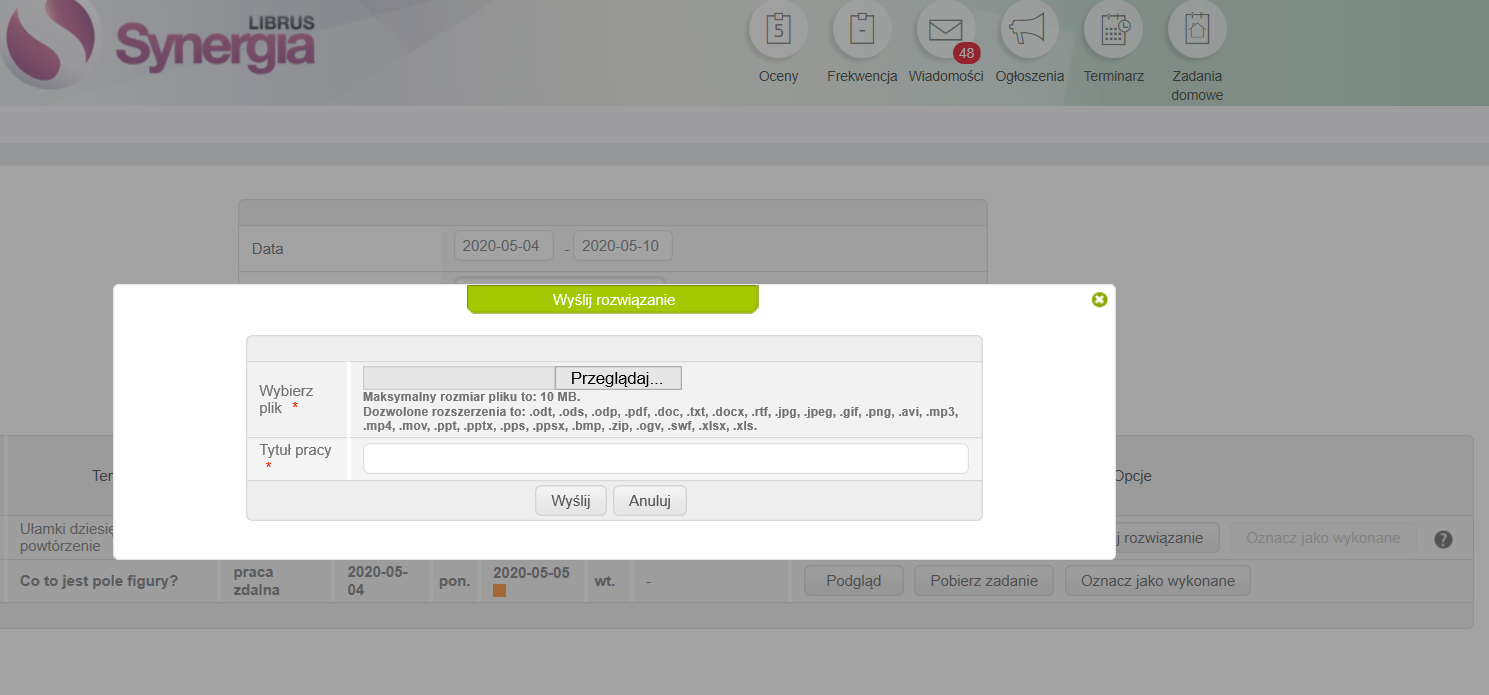
7. Po wysłaniu zadania masz możliwość zaktualizowania pliku i poprawienia go, jeśli zajdzie taka potrzeba. Robisz to klikając “Aktualizuj plik”.
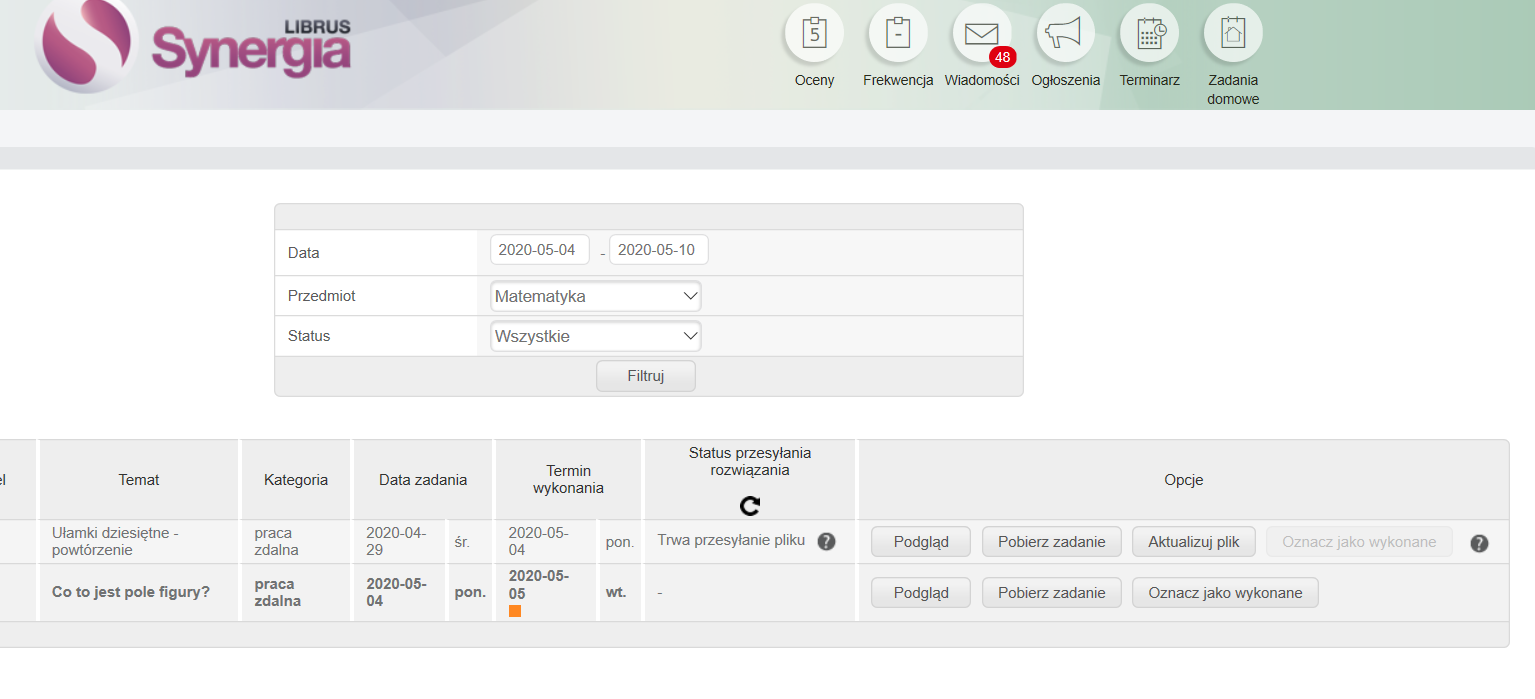
Librus: jak dodać załącznik do wiadomości?
Kolejna kwestia, która intryguje zarówno rodziców jak i uczniów to pytanie o to, jak dodać plik do wiadomości na Librusie. Niestety nie ma na to prostego rozwiązania, jakim byłoby dodanie pliku z załącznikiem w wiadomości. Jedyna możliwość i sposób na to, żeby załączyć plik w wiadomości na Librusie to dodanie go na serwerze zewnętrznym. Jak to zrobić? Będziesz potrzebować konta np. na Google Drive albo One Drive i tam należy wgrać pliki. Możesz także skorzystać z serwisu wetransfer.com, który nie wymaga zakładania konta (w wersji podstawowej). Następnie w wiadomości w Librusie wklejasz jedynie link do pliku na serwerze zewnętrznym, z którego może go pobrać nauczyciel.
Inna, prostsza opcja? Niektórzy nauczyciele udostępniają adresy e-mail i proszą o przesyłanie prac z załącznikami na wskazane maile.
Przysłowia o wiośnie. Co mówią nam ludowe mądrości?
Najlepsze aplikacje edukacyjne dla dzieci w wieku 6-8 lat. TOP 6 polecanych programów do nauki, rozwoju i kreatywnej zabawy
Te gry mają sens. 6 wartościowych aplikacji dla dzieci, które przetestowałyśmy z córką
Strój galowy do szkoły. Jak powinien wyglądać ubiór na specjalne okazje?
Przecieki matura 2024. Te zadania na pewno pojawią się na egzaminie!
Jak obliczyć średnią na koniec roku i na semestr? Niektórzy popełniają prosty błąd
- Rodzice.pl
- Starsze dziecko
- Edukacja i psychologia
- Librus Synergia: Jak dodać załącznik?
Mój cały Wszechświat
Toasty weselne
Witam czytelników ponownie. Jak pisałam we wcześniejszych postach, wesele mojej siostry zbliża się wielkimi krokami (przyszła sobota) i wczoraj zaczęłam zastanawiać się na toastami weselnymi. Co prawda toasty najczęściej wznoszą...
Czytaj dalej →Kto finansuje ślub i wesele?
Kto finansuje ślub i wesele? Najtrudniejszym podczas przygotowań wesela i mogącym być powodem nieporozumień tematem jest podział kosztów. Istnieje wiele możliwości takiego podziału od najbardziej tradycyjnych do zupełnie nowatorskich. Niezależnie...
Czytaj dalej →- Czy zielona kupa po borówkach jest normalna? - Forum 2023
- Ile dac na wesele - Forum 2023
- Augustyn czy Milan - Forum 2023
- Co to znaczy, gdy piersi przestają boleć w ciąży? - Forum 2023
- Wasze "tajne" sposoby na wywołanie porodu !!! - Forum 2023
- Co może piszczeć na bramkach w sklepie? - Forum 2023
- Czy spływ kajakowy w ciąży jest bezpieczny? - Forum 2023
- Czy z anginą można wyjść na dwór? - Forum 2023
- Jak przykładać rywanol na siusiaka - Forum 2023
- Jak rozpoznać czy sączą się wody płodowe? - Forum 2023
- Koncert rockowy w ciazy???? - Forum 2023
- Kto U was w związku gotuje obiadki? - Forum 2023
- Moje Dziecko jest opoznione?! :( - Forum 2023
- Negatywny test pomimo ciąży?Czy to możliwe? - Forum 2023
- Pobolewanie i kłucie w brzuchu w 15 tygodniu ciąży - Forum 2023
- Telefon na kartę dla dziecka - gdzie najtaniej ? - Forum 2023
- Trzęsące się dziecko zaraz po przebudzeniu... - Forum 2023
- Tunezja - Forum 2023
- Urząd pracy - zmiana terminu wizyty - Forum 2023
- czy jarzębina jest trująca? - Forum 2023
- Teściowa zdradziła mi trik na czystą i pachnącą pralkę. Wlewa do bębna jedną rzecz
- Czym umyć brudne ściany? Wykorzystaj prosty trik za 5 zł. W mig zapomnisz o malowaniu
- Dociśnij obcinacz do paznokci w tym miejscu. Niewiele osób wie, o jego ukrytej funkcji
- Specjalny dodatek za wychowanie dzieci? ZUS wypłaca nawet 1500 zł. Skorzystają także babcie
- Położyła makaron na stół i zalała zimnym sosem. Tak wyprawiła synowi przyjęcie urodzinowe
- Jak kisić ogórki, żeby były twarde? Wystarczy wrzucić do słoika jeden składnik
- ZUS wprowadził ważne zmiany dla emerytów i rencistów. Przez niefrasobliwość mogą stracić świadczenie
- Początek roku szkolnego 2023/2024 przesunięty! Uczniowie nie rozpoczną nauki 1 września, wakacyjny odpoczynek potrwa dłużej
- To magiczne imię dla dziewczynki robiło furorę 70 lat temu. Hit z lat 50. znów zyskuje na popularności. Oznacza "prawdę i szlachetność"
- Zła wiadomość dla uczniów. Rok szkolny 2023/24 może być niewesoły
- Zagadki dla dzieci w różnym wieku. Łatwe, krótkie, ciekawe i zabawne.
- Życzenia urodzinowe dla dzieci [+śmieszne wierszyki]
- Ani z ogórka, ani z kapusty. Surówka z tego składnika to hit tegorocznego lata!
- Dodatkowe pieniądze za okres choroby. Od 1 lipca w ZUS obowiązują nowe zasady
- Jak otworzyć słoik bez użycia siły? Z tym prostym trikiem żadna zakrętka nie będzie problemem


2 komentarzy: Librus Synergia: Jak dodać załącznik?
a jak w zadaniu domowym dodać dwa pliki?
po wysłaniu jednego załącznika masz przycisk Aktualizuj plik, możesz użyć go 2 razy czyli możesz wsłąć nauczycielowi 3 pliki.
cyt:”po wysłaniu jednego załącznika masz przycisk Aktualizuj plik, możesz użyć go 2 razy czyli możesz wsłąć nauczycielowi 3 pliki.”
to nie zadziała – plik aktualizujemy i ZASTĘPUJEMY go inną wersją – nauczyciel dostanie TYLKO ten ostatni – wiem bo juz tak wysyłałem 😉
A jak w zwykłej wiadomość wysłać plik nie w odp na zadanie domowe tylko do zwykłej wiadomośći\